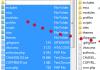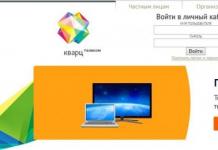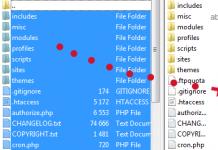Kuinka lisätä jäähdyttimen nopeutta kannettavassa tietokoneessa, jos ajan myötä se alkaa toimia hieman hitaammin, meluisemmin ja joskus jopa ylikuumenee. Ylikuumeneminen on yksi haitallisimmista ja haitallisimmista tapahtumista tietokoneelle, koska se lisää laitteiston kulumista ja lisää vaurioiden mahdollisuuksia.
Tämän tilanteen poistamiseksi voit vaihtaa lämpötahnan ja lisätä jäähdytystä. Jos lämpötahnan vaihtaminen ei ole kovin vaikea tehtävä, jäähdytysjärjestelmän (CO) vahvistamiseksi sinun on joko ostettava ylimääräinen jäähdytystyyny tai lisättävä jäähdyttimen nopeutta. Jäähdytystyyny on melko äänekäs, maksaa ylimääräistä rahaa, vie tilaa, mutta voit nopeuttaa tavallista CO:ta täysin ilmaiseksi.
Kannettavan tietokoneen jäähdytysnopeuden nopeuttamiseksi on kaksi vaihtoehtoa:
- Ohjelmiston käyttäminen
- BIOS\UEFI:n käyttö
Ennen ylikellotusta
Ensin määritetään, mikä vaikuttaa jäähdyttimen nopeuteen:
- Mitä korkeampi, sitä enemmän kohinaa kannettava tietokone aiheuttaa käytön aikana, se purkautuu nopeammin (hieman), mutta samalla CPU:n ja järjestelmän lämpötila kokonaisuudessaan on alhaisempi, mikä tarkoittaa, että kuristuksesta johtuvia jäätymiä ja hidastuksia on vähemmän ( prosessorin taajuuden vähentäminen lämpökuorman vähentämiseksi). Tehosuunnitelma on High Performance.
- Mitä matalammalla, sitä hiljaisemmin kannettava tietokone toimii, sitä hitaammin akku tyhjenee, mutta suurilla kuormituksilla laite voi ylikuumentua. Power Scheme on käytössä Energy Saver.
Useimmissa tapauksissa jäähdytysjärjestelmän puhdistaminen ja lämpörajapinnan vaihtaminen ratkaisee ylikuumenemis- ja kuristusongelmat. Mutta jos näitä manipulaatioita on vaikea suorittaa jäsentämisen monimutkaisuuden tai kannettavan tietokoneen takuun vuoksi (joka kieltää laitteen purkamisen), halutun jäähdytyksen saavuttamiseksi on parempi nopeuttaa jäähdytintä.
Viileämpi ylikellotus ohjelmiston kautta
Yksi suosituimmista ohjelmista järjestelmän lämpötilan seurantaan ja seurantaan - Speedfan - vastaa kysymykseen kuinka lisätä jäähdyttimen nopeutta kannettavassa tietokoneessa. Voit ladata ohjelman verkkosivuilta tai suoran latauslinkin kautta.
Huomaa, että tämä ohjelma ei tue kaikkia kannettavia tietokoneita. On todennäköistä, että hyvin vanhat laitteet tai päinvastoin uuden sukupolven laitteet eivät välttämättä näytä tietoja jäähdyttimien lämpötilasta ja nopeudesta. Löydät luettelon tuetuista linja-autoista tai silloista (BUS) laitoksen verkkosivustolta.
Asenna ja avaa SpeedFan-sovellus. Pääikkuna näyttää tärkeimmät tiedot jäähdyttimien lämpötilasta ja pyörimisnopeudesta. Napsauta Configure, joka avaa asetusikkunan. Valitse tarvittava seurantakomponentti - esimerkiksi tämä on CPU (CPU) ja aseta haluttu lämpötila, jäähdytysjärjestelmä toimii ensisijaisesti tällä parametrilla.
Nopeudet-välilehden seuraava parametri määrittää jäähdyttimien nopeuden.
- Minimiarvo - minimiarvo (%)
- Suurin arvo - enimmäisarvo (%)
- Automaattisesti vaihteleva - automaattinen valinta lämpötilan perusteella

Tarkista apuohjelman käytön jälkeen lämpötilalukemat, jos ne eivät ole muuttuneet muutamassa minuutissa / tunnissa, yritä muuttaa niitä BIOSin kautta.
Kuinka lisätä tuulettimen nopeutta kannettavassa tietokoneessa BIOSin kautta
BIOSin avulla voit määrittää laitteen erilaisia parametreja - käynnistysasetuksista kirjautumissalasanaan ja prosessorin tai muistin taajuuden hallintaan. Kaikissa kannettavissa tietokoneissa ei ole CO-ylikellotusominaisuutta, joten sinun kannattaa tarkistaa tämä vaihtoehto kannettavassasi.
Siirry tietokoneesi BIOS \ UEFI:iin painamalla vastaavaa näppäintä uudelleenkäynnistettäessä:
| Valmistaja | Avain | Valmistaja | Avain |
|---|---|---|---|
| Acer | DEL, F2 | Lenovo | F1, F2 |
| Asus | F9, DEL, F2 | Lenovo | DEL |
| Dell | F2 | Samsung | F2, F10 |
| Fujitsu | F2 | Sony | F1, F2, F3 |
| HP | ESC, F10, F1 | Toshiba | F1, F2, F12 |
Jos sinulla on perinteinen BIOS, avaa Virta-välilehti ja valitse Hardware Monitor

Sitten, jos sinulla on mahdollisuus ohjata jäähdyttimen vähimmäisnopeutta tai asettaa tavoitelämpötila-arvo, aseta tarvittavat asetukset.
- Lämpötilalle - mitä matalampi, sen parempi - 40-55 ° C
- Nopeutta varten – parasta testata laitteellasi – valitse 100 %:sta 35 %:iin 5–10 %:n välein määrittääksesi hyväksyttävät melu- ja lämpötilatasot.

UEFI-kannettavien tietokoneiden omistajille käyttöliittymä on hieman erilainen, mutta toiminnallisuus on paljon rikkaampi.

Halutut asetukset ovat Näyttö-, Laitteisto- tai Lisäasetukset-välilehdillä. Asetukset voivat vaihdella valmistajan ja UEFI-version mukaan.
Lisäksi
Kuinka muuten voit lisätä jäähdyttimen nopeutta kannettavassa tietokoneessa:
- Vanhemmille laitteille erikoisapuohjelmat AMD OverDrive tai Riva Tuner voivat olla sopivia. Tuettujen laitteiden luettelo on erittäin pieni ja useimmiten vanhentuneet kannettavat tietokoneet, jotka perustuvat Windows XP:hen, Vistaan tai joskus versioon 7.
- On ollut tapauksia, joissa pöly on häirinnyt jäähdytysjärjestelmän toimintaa niin paljon, että laakerit on voideltava.
- Älä sulje pois mahdollisuutta vaihtaa jäähdytin, jos nopeus poikkeaa suuresti ilmoitetusta.
Hyvää päivän jatkoa!
Kuinka jäähdyttää kannettavaa tietokonetta kotona?
4,8 (96,35 %) 104 ääntäJokainen kannettava tietokone lämpenee jossain määrin käytön aikana. Erityisen usein tämän tekniikan ylikuumeneminen tapahtuu kesällä, kun ympäristön lämpötila nousee. Samanlaista ylikuumenemista havaitaan myös, kun nykyaikaiset tietokonepelit kytketään päälle. Laitteen suojaamiseksi kriittisiltä lämpötiloilta siihen asennetaan aluksi lämpötila-anturit. Kun keskus- tai näytönohjaimen lämpötilan ilmaisimet saavuttavat kriittisen arvon, laite yksinkertaisesti sammuu. Mutta tämä ei ole aina kätevää, varsinkin jos suoritit tärkeitä toimintoja laitteellasi sammutuksen aikana.
Ylikuumenemisen syyt
Ylikuumenemisongelmien ratkaisemiseksi sinun on löydettävä niiden syy ja yritettävä poistaa se.
- Suurin syy kannettavan tietokoneen ylikuumenemiseen on sen mitoissa, nimittäin kotelon kompaktissa. Siihen valmistajat laittavat kaikki samat komponentit, jotka ovat saatavilla tavallisessa pöytätietokoneessa. Tällöin tehtävänä on ylläpitää laitteen suorituskykyä. Tämän tarkoituksen toteuttamiseksi laitteistoelementit on pakattu melko tiiviisti koteloon. Niiden välissä on hyvin vähän tilaa. Tämä estää ilman täyden liikkeen, jonka tarkoituksena on tuoda kuumat virrat ulos ja kylmät sisään. Kannettavien tietokoneiden pienikokoisuus ei salli niiden varustamista yleisillä ja tehokkailla jäähdyttimillä.
- Lisähaitta kannettavaa tietokonetta käytettäessä on pöly, nukka, hiukset, villa ja muut pienet valohiukkaset, jotka kerääntyvät ajoittain paikkoihin, joissa ilma puhalletaan ulos, ja jäähdyttimen päälle. Tästä johtuen laitteen suorituskyky, erityisesti lämmönjohtavuus, heikkenee. Tässä tapauksessa jäähdytin tukkeutuu ja sen hyötysuhde heikkenee.
Kesäaika on tullut, ja kannettavien tietokoneiden omistajat kysyvät yhä useammin: "miten jäähdyttää kannettavaa", jos se lämpenee melko kuumaksi tietyn käyttöajan jälkeen
- Joskus laitteen ylikuumenemisen syynä on tuulettimen toimintahäiriö, joka johtuu viasta tai tehdasviasta. Esimerkiksi voi käydä ilmi, että sen voiteluainetta ei ole levitetty riittävästi tai laakeri on viallinen.
- Laitteen pitkäkestoinen käyttö voi kuivua lämpötahnaa, jolloin lämpö siirtyy paremmin jäähdyttimeen ja jäähdytyselementtiin, jolloin tuuletin toimii tehokkaammin.
- Jotkut kannettavan tietokoneen omistajat käyttävät niitä väärin. Voit esimerkiksi usein havaita, kuinka kotona laitetta ei asenneta kovalle alustalle, vaan peitolle tai suoraan polvillesi. Näissä tapauksissa laitteen ylikuumenemista ei voida välttää, koska lämmitetyn ilman ulospuhallusreiät ovat kiinni, eikä prosessori pysty jäähtymään täysin.
Tietoja oireista
Kannettavan tietokoneen lämpötilan määrittämiseen käytetään erityisiä ohjelmia. Jos epäilet, että laitteesi kuumenee liikaa, katso tietoja, jotka näyttävät lämpötila-anturin mittaukset. Voit esimerkiksi käyttää BIOS / UEFI- tai HWIinfo-apuohjelmaa saadaksesi tarvittavat tiedot. Löydät minkä tahansa muun ohjelman, joka näyttää sinulle tietokoneen lämpenemisen näyttämällä anturitietoja. Erikoisikkunassa voit myös tarkkailla jäähdyttimen pyörimisnopeutta.
Katso käyttöohjeesta tietoja laitteen sallitusta käyttölämpötila-alueesta. Nämä tiedot ovat saatavilla myös kannettavia tietokoneita myyvän yrityksen virallisella sivulla.
Mutta ei ole tarpeen turvautua apuohjelmiin määritettäessä pienikokoisen tietokoneen sallittua käyttölämpötilaa.

Kun CPU/GPU lämpötilaraja saavutetaan, laite yksinkertaisesti sammuu
Jos se ylikuumenee, se selviää välittömästi seuraavilla merkeillä:
- liian kova ääni tuulettimesta;
- puhallettava ilma on erittäin kuumaa;
- kannettavan tietokoneen äkillinen sammutus;
- kuuma vartalo.
Korkeiden lämpötilojen seuraukset
Jos et kiinnitä huomiota kannettavan tietokoneen jatkuvaan ylikuumenemiseen, tämä voi johtaa epämiellyttäviin seurauksiin. Esimerkiksi korkeat lämpötilat vaikuttavat negatiivisesti prosessoriin. Sen komponenttien kiderakenne tuhoutuu vähitellen, mikä vaikuttaa negatiivisesti sen suorituskykyyn.
Olet todennäköisesti kiinnittänyt huomiota siihen, että ylikuumentunut mikroprosessori alkaa "hidastua" suorittaen tehtäviä hitaasti. Tässä tapauksessa laitteen omistaja voi nähdä virheilmoitukset näytöllä. Jotkut prosessit voivat olla käyttäjälle näkymättömiä. Joskus kun prosessori ylikuumenee, sen on suoritettava laskelmia useita kertoja, kunnes se saa oikean tuloksen.
Mutta tämä tilanne voi olla erityisen hankala pelaajille, jotka pitävät verkkopeleistä yksityiskohtaisilla grafiikoilla. Korkea lämpötila kannettavan tietokoneen sisällä provosoi laitteen sammumaan oikealle tärkeän "taistelun" aikana. Usein tällaiset vivahteet saavat peliyhteisön ihmettelemään: "miten jäähdyttää kannettava tietokone?" Ja turvautua hienostuneisuuteen hyvän jäähdytyksen vuoksi.
Mutta negatiivinen lämpötekijä ei vaikuta haitallisesti vain mikroprosessorin kiderakenteeseen. Loppujen lopuksi transistorien toimintaan osallistuva pii on myös hiiltynyt, samoin kuin koskettimet. Tämä aiheuttaa vielä enemmän ylikuumenemista ja sammuttaa laitteen helposti muutamassa kuukaudessa.

Tyypillisesti kannettava tietokone ei ole vaarassa epäonnistua ylikuumenemisen vuoksi, koska siinä on lämpötila-anturit
Tapoja poistaa ylikuumenemista aiheuttavat tekijät
Muistikirjatelineet
Nykyään saatavilla on monia erilaisia kannettavan tietokoneen telineitä. Ne eroavat ylimääräisen jäähdyttimen läsnäolosta tai puuttumisesta. Molempien avulla voit alentaa prosessorin lämpötilaa. Tällaiset laitteet ovat joskus melko edullisia ja kaikkien saatavilla.
Ohjelmiston puhdistus
Voit alentaa lämpötilaa vähentämällä järjestelmän kanssa toimivien ohjelmistojen luetteloa. On myös suositeltavaa sulkea käyttämättömät sovellukset tehtävähallinnan kautta.
CPU jännite
Voit ohjata sitä seuraavan kaavion mukaisesti: käynnistä "virtalähde", → siirry nykyisen virrankäyttösuunnitelman asetuksiin, → valitse lisävirtavaihtoehtoja, → avaa prosessorin virranhallinta-välilehti → laske sen maksimijännitettä.
Laitteen sammuttaminen
Joskus pelkkä kannettavan tietokoneen sammuttaminen antaa sen jäähtyä riittävästi, jotta se voi jatkaa toimintaansa turvallisesti. Tämä vähentää tuulettimen ääntä ja antaa aikaa kotelon alapuolelle jäähtyä.

Nykyään voit ostaa paljon vempaimia ja jopa asennuksia, joiden avulla voit pitää laitteen lämpötilatilan hyväksytyissä rajoissa.
Puhdistus ja lämpötahnan vaihto
Ammattilaiset neuvovat kuuden kuukauden välein puhdistamaan jäähdyttimen (tuuletin ja jäähdytin) pölystä. Samanaikaisesti on toivottavaa päivittää lämpötahnaa, mikä lisää lämmön poistumista CPU:sta jäähdytyselementtiin.
Kotelon kannen avaamiseen käytetään Phillips-ruuvimeisseliä. Kannettavan tietokoneen sisään, jäähdyttimen ripojen väliin ja tuulettimen alle kertynyt pöly poistetaan pyyhkeillä, pumpulipuikolla, paineilmatölkillä tai pölynimurilla.
Vähentääksesi laitteen ylikuumenemisen mahdollisuutta, sinun on jaettava lämpötahna oikein jäähdytyselementtiä vaihdettaessa. Sitä voi ostaa mistä tahansa tietokoneliikkeestä tai radiomarkkinoilta.
Jaksotus:
- irrota jäähdytyselementti prosessorin pinnasta;
- poista vanhan lämpötahnan jäänteet prosessorista ja jäähdytyselementistä;
- levitä uutta tahnaa mikroprosessorin pinnalle.
Tahna levitetään ohuena kerroksena, jäähdyttimen ja kosketusalueen väliin on jätettävä mahdollisimman vähän tilaa. Jos levität liian paksun tahnakerroksen, keskusprosessorin ylikuumeneminen on mahdollista aina sen vaurioitumiseen asti.

Myös lämpötahna on vaihdettava vähintään kerran vuodessa, mikä parantaa lämmön poistumista prosessorista jäähdyttimeen ja vastaavasti tuuletin
Tuulettimen vaihto ja korjaus
Jos sinulla on kokemusta kannettavan tietokoneen kokoamisesta / purkamisesta, voit todennäköisesti vaihtaa tuulettimen itsenäisesti täsmälleen samaan tai tehokkaampaan. Tämä on tehtävä siinä tapauksessa, että tiedetään varmasti, että ylikuumenemisen syy on juuri tässä kannettavan tietokoneen elementissä. Joskus riittää vain laakerin rasvan vaihto. Se on helppo tehdä itse. Tällaisen huollon jälkeen se pyörii vapaasti kevyestä kosketuksesta.
Jäähdytysohjelmat
BIOSissa on kohteita, joiden avulla voit muuttaa emolevyn (jos on) ja keskusprosessorin jäähdyttävien tuulettimien pyörimistiloja. Esitetyssä osiossa voit asettaa heille aggressiivisen tilan. Mutta samaan aikaan tuulettimien melu on huomattavasti korkeampi, vaikka kannettava tietokone ei suorita mitään tehtäviä (tyhjäkäynti).
Joissakin erillisissä näytönohjainkorteissa on erityisiä apuohjelmia, mutta niitä käytetään yleensä vähentämään tuulettimen nopeutta ja melua, mikä nostaa lämpötilaa.
Jotkut valmistajat helpottavat käyttäjien elämää toimittamalla emolevyn (tai kannettavan tietokoneen) mukana erikoisohjelmia, joiden avulla voit seurata anturin lukemia ja muuttaa pakotettuun jäähdytykseen vaikuttavia parametreja.
Oikea toiminta
Kannettavaa tietokonetta käytettäessä sen oikealla toiminnalla on tärkeä rooli. Kun se seisoo kovalla alustalla, kuten pöydällä tai erikoistelineellä, siellä on tarpeeksi tilaa kuuman ilman puhaltamiseksi ulos. Kun kannettava tietokone asetetaan sohvalle, peitolle tai sängylle, ilman tulo- ja ulostuloaukot tukkeutuvat, joten jäähdytys heikkenee. Laitteen runko on parasta sijoittaa erikoispöydille, joiden pinnalla on lisäreikiä kuuman ilman kulkua varten.
Arvosana: 4,4 Äänet: 128SpeedFan on mukava joukko ominaisuuksia joidenkin PC-mittareiden seurantaan ja hallintaan. Erityisesti tämän ohjelmistotuotteen avulla voit seurata prosessorin, virtalähteen, järjestelmäyksikön, kiintolevyn jne. lämpötila-indikaattoreita edellyttäen, että asianmukaiset seurantaanturit ovat saatavilla tietokoneen osissa. SpeedFan-ohjelman päätehtävänä on kuitenkin säädellä jäähdyttimien pyörimisnopeutta vastaavista lämpötiloista riippuen, minkä avulla voit vähentää virrankulutusta ja taustamelua tietokoneen resurssien vähäisen käytön aikana. Samanaikaisesti säätö on mahdollista sekä automaattisessa että manuaalisessa tilassa. Toinen SpeedFanin ominaisuus on kyky säätää automaattisesti sisäisen prosessoriväylän ja PCI-väylän taajuuksia (jaksoja) (mutta tätä on pidettävä bonuksena).

SpeedFan-ohjelman pääominaisuudet:
– Tuulettimen nopeuden säätö.– Toteutettu tuki SMART-teknologialle.
– Käyttäjällä on mahdollisuus oman harkintansa mukaan määrittää lämpötilan ja jännitteen raja-arvot. Tässä tapauksessa voit asettaa ohjelman toimimaan näiden raja-arvojen saavuttaessa: ulkoisen ohjelman käynnistäminen, viestin näyttäminen, äänivaroitus, sähköpostiviestin lähettäminen.
– Järjestelmäväylän taajuuksien muuttaminen emolevyillä, jotka on varustettu ohjelman tukemilla taajuusgeneraattoreilla.
– Otettujen parametrien tilastot ja niiden kirjaaminen lokiin.
– Piirrä lämpötilan muutokset, jännitteet ja puhaltimen nopeudet.
– Tuki työskentelyyn kiintolevyn kanssa EIDE-, SATA- ja SCSI-liitännöissä.
– Suorittaa verkkoanalyysin kiintolevyjen tilasta S.M.A.R.T.:n tietojen perusteella. käyttämällä online-tietokantaa.
SpeedFan-ohjelman venäläistäminen:
1. Asenna SpeedFan-ohjelma ja suorita se.2. Napsauta pääikkunassa (Lukemat) Configure-painiketta, valitse Asetukset-välilehti, siirry Kielen valintaluetteloon ja valitse Venäjä.
3. Nyt SpeedFan on venäjäksi!
Viimeiset muutokset
Muutokset ja lisäykset SpeedFan 4.52 rus:n uusimpaan versioon:
- Lisätty täysi IPMI-tuki.
- Lisätty täysi tuki IT8771E:lle.
- Lisätty täysi tuki Intel Sunrise Point (Z170) SMBus:lle.
- Lisätty täysi tuki STMicro STTS2004:lle.
- Lisätty täysi tuki NCT6793D:lle.
- Lisätty täysi tuki Giantec GT34TS04:lle ja GT34TS02:lle.
- Lisätty tuki Atom E3800 SMBus:lle.
- Lisätty tuki Atom C2000 SMBusille.
- Lisätty tuki Fintek F71878A:lle / F71868A:lle epästandardeissa osoitteissa.
- Ota SMBus-tila käyttöön Intel 6 Series / C20x:ssä tarvittaessa.
- Korjattu SCSI_PASS_THROUGH-käyttö joissakin järjestelmissä.
- Nuvoton NCT6791D ja NCT6792D kuudennen tuulettimen kiinteät lukemat
- Lisätty tuki NCT6793D vaihtoehtoisille rekistereille
- Korjattu virheet, jotka löytyivät SpeedFan 4.51:n edellisestä versiosta.
Tekniset tiedot
| Ohjelman logo: | |
| Ohjelman nimi: | |
| Ohjelman versio: | 4.52 |
| Päivityspäivämäärä: | 24-05-2017 |
| Windows-versio: | Windows XP, Windows Vista, Windows 7, Windows 8, Windows 10 |
| Kieli: | Venäjän kieli |
| Lisenssi: | Ilmaisohjelma (ilmainen) |
| Kehittäjäsivusto: |
SpeedFan lukee tuulettimen nopeudet, PC-komponenttien lämpötilat, toimintataajuudet ja jännitteet saatavilla olevilta antureilta sekä S.M.A.R.T HDD- ja SPD RAM -tiedot. Prosessorin, videokiihdytin, kiintolevyn ja muiden PC-komponenttien lämpötilansäätö suoritetaan säätämällä jäähdyttimien pyörimisnopeuksia, toimintataajuuksia ja jännitettä, ja tätä varten sinun tulee ladata SpeedFan Rus Windows 10, 8.1, 8, 7, Vistalle , XP SP 3 (32-bittinen) ilmaiseksi ja 64-bittinen, ilman rekisteröitymistä ja ilman tekstiviestejä. Pysyvä linkki: https://website/ru/utility/speedfan
Ylikuumenemisen syyt ja seuraukset
Käytön aikana monet komponentit tuottavat lämpöä, mutta tietokoneen lämpötilan kattavaa hallintaa ei suoriteta Windows-käyttöjärjestelmän vakiovälineillä. Kun kuormitus kasvaa merkittävästi, esimerkiksi 3D-intensiivisten pelien, renderöinnin tai videoeditoinnin aikana, vaaditaan maksimaalista suorituskykyä. Vastaavasti PC-komponentit kuumenevat, erityisesti neljän, kuuden ja kahdeksan ytimen prosessorit ja huippuluokan näytönohjaimet.
Tilanne pahenee vieläkin ylikellotuksen tai järjestelmän vakauden äärimmäisen testauksen aikana kuormituksen alaisena. Ylikellotuksen aikana lämmön hajoaminen lisääntyy merkittävästi johtuen keskusmikroprosessorin, videosirun ja videomuistin FSB-taajuuden, kertoimen ja jänniteparametrien epänormaalista noususta. Lämmityksen kriittinen taso tulee selkeästi esille tietokoneen lämpötilan säätöohjelmalla, joten esimerkiksi SpeedFan olisi erittäin järkevää ladata ilmaiseksi venäjäksi. Tämä auttaa suojaamaan sellaisia kalliita komponentteja kuin keskusmikroprosessori ja videokiihdytin ylikuumenemiselta, mikä johtaa toimintahäiriöihin ja häiriöihin.
Älä aseta järjestelmäyksikköä, kannettavaa tietokonetta, netbookia, tablettia, älypuhelinta tai muuta älylaitetta lähelle lämmityslaitteita, lämpimiä ilmavirtoja, kirkkaaseen auringonpaisteeseen tai vastaaviin. Muutama ylimääräinen aste voi olla kriittinen. Kesän helteellä, erityisesti ilmastoimattomissa tiloissa, on tärkeää valvoa tietokoneen lämpötilaa ja estää ylikuumeneminen.
Järjestelmäyksikkö ja kannettava tietokone tulee imuroida säännöllisesti ja pyyhkiä puhtaalla, kuivalla liinalla tai harjalla, koska pöly on yleinen ylikuumenemisen syy. Pölyiset ilmakanavat ja patterit menettävät merkittävästi lämmönpoistotehokkuutta. Pölystä tukkeutuneissa ritiloissa, ilmakanavissa ja lämpöpattereissa kehittimen määräämää ilmankierron intensiteettiä rikotaan. Paksu pölykerros toimii lämmöneristeenä ja lämmittimen tavoin johtaa komponenttien huonoon jäähdytykseen. Pölypala voi aiheuttaa tuulettimen toimintahäiriön. Kannattaa tarkistaa, pyörivätkö tuulettimet, kun ne ovat päällä ja kuinka helposti ne pyörivät, kun niihin ei ole kytketty virtaa. Jos puhallin pyörii voimakkaasti tai ei pyöri ollenkaan, se on voideltava tai vaihdettava.
Kotelon keskilämpötila määrittää kaikkien komponenttien kunnon. Kun PC-kotelo ylikuumenee, on tarpeen jäähdyttää järjestelmäyksikön sisätilaa. Tuloilmanvaihto ja lämpimän ilman poistaminen edellyttävät vähintään yhden puhaltimen ja yhden puhalluspotkurin asentamista. Jäähdytysjärjestelmä ei välttämättä toimi tarpeeksi tehokkaasti, jos jäähdyttimet, patterit, tuulettimet on asennettu väärin. Jäähdytinten oikea asennus järjestelmäyksikön sisälle tarjoaa riittävän kylmän ilman syötön ja lämpimän ilman poistamisen todellisten tai virtuaalisten kanavakanavien kautta. Kannettava tietokone tulee sijoittaa kovalle alustalle niin, että kaikki ilmanotto- ja poistoilmasäleiköt ovat auki. Pöydät ja jalustat tuulettimilla selviävät onnistuneesti kannettavan tietokoneen jäähdytyksestä.
Krooninen ylikuumeneminen voi johtua vääristä tai rikkinäisistä BIOS-asetuksista. BIOS kirjoitetaan emolevyn pysyvään muistiin ja sallii järjestelmän käynnistyksen tietyillä asetuksilla. Monissa emolevyissä on komponenttianturit ja niiden avulla voit muuttaa säädettäviä oletusasetuksia. Tämä koskee erityisesti kriittisiä lämpötila-indikaattoreita. Pääset BIOSiin painamalla F2-, Del- tai F12-näppäintä heti sen käynnistämisen jälkeen (riippuen BIOSista). BIOSissa voit nähdä anturien lukemat ilman kuormitusta. Prosessorin, näytönohjaimen ja kiintolevyn ylikuumenemisen estämiseksi sinun tulee ladata SpeedFan Windows XP SP 3:lle, Vistalle, 7, 8, 8.1, 10 (32-bittinen ja 64-bittinen) tai vastaavalle.
Kuinka hallita ja estää ylikuumenemista
Sinun on seurattava tilaa, kun tietokoneessa ilmenee ongelmia, ja vielä enemmän kannettavan tietokoneen tai netbookin kanssa. Sovellusten kaatumiset, äkilliset ohjelman kaatumiset, hidas suorituskyky, jumiutuminen, pätkiminen, pätkiminen, kohina, näytön raidat, siniset näytöt, kuolemannäytöt tai odottamattomat Windowsin uudelleenkäynnistykset voivat viitata ylikuumenemiseen. Pitääksesi tilanteen hallinnassa, sinun tulee ladata SpeedFanin uusin versio ilmaiseksi käymättä virallisella verkkosivustolla suoraan https://sivustolta turvallisesti.
Tähän mennessä tietokoneiden lämpötilan säätelyyn on luotu useita apuohjelmia, mukaan lukien ilmaiseksi jaettavat. Facebookissa, Google Plusissa, VKontaktessa, Odnoklassnikissa, temaattisilla sivustoilla ja foorumeilla olevan luokituksen mukaan yksi parhaista ohjelmista tietokoneen lämpötilan hallintaan on SpeedFan. Venäjänkielinen Speed Fan -sovellus antaa yksityiskohtaista luotettavaa tietoa, siinä on intuitiivinen käyttöliittymä ja helppokäyttöinen. CPU:n, GPU:n, RAM:n, HDD:n ja muiden lämpötilojen lisäksi SpeedFan näyttää tietoja prosessorista, näytönohjaimesta, RAM-muistista, kiintolevystä ja järjestelmätiedoista.
Vaihtoehtoisista ohjelmistoista, jotka ovat toiminnaltaan samanlaisia kuin SpeedFan-apuohjelma, on syytä mainita sellaiset ilmaiset ohjelmat kuten HWMonitor, Speccy, Core Temp, CPU-Z, GPU-Z, MSI Afterburner ja AIDA64 Extreme Editionin 30 päivän kokeiluversio. Sivulla https://site/ru/utility/speedfan puhumme SpeedFan-ohjelmasta ja voit ladata SpeedFanin uusimman version ilmaiseksi tietokoneelle tai kannettavalle tietokoneelle.
Mikä on paras PC-valvontajärjestelmä
Erityistä valvontalaitetta, antureita, ohjaimia, termostaatteja, releitä tai muita laitteita ei tarvitse asentaa. Nykyaikaisessa tietokoneessa, kannettavassa tietokoneessa, netbookissa, tabletissa, älypuhelimessa ja muissa laitteissa kaikki tarvittavat anturit on jo asennettu.
Pöytätietokoneet käyttävät yleensä lämpötila-antureita ja tuulettimen nopeusantureita. Pienoislaitteissa sisäänrakennettujen antureiden parametrit korjataan käsittelyn jälkeen vähentämällä vastaavien järjestelmäkomponenttien suorituskykyä, kuormituksen voimakkuutta ja virransyöttöä. Riittävän lämpötilan seurantaan ja hallintaan riittää, että lataat SpeedFan Rus osoitteesta käymättä virallisella verkkosivustolla. Tämä vapaasti jaettu ohjelma on saanut korkean arvosanan, positiivista palautetta ja kommentteja vKontaktessa, Odnoklassnikissa, Facebookissa, Google+ -sosiaalisissa verkostoissa, monilla sivustoilla ja foorumeilla.
Speedfan-liitäntä
SpeedFanin vaatimaton klassinen käyttöliittymämuotoilu on runsaasti dataa. Indikaattoriarvojen näyttö tapahtuu reaaliajassa. Sivulta https://site/ru/utility/speedfan voit ladata SpeedFanin ilmaiseksi venäjäksi, vaikka sovellus on asennettu ja käynnistetty englanniksi. Venäläistääksesi käyttöliittymän, siirry Määritykset-välilehdelle ja valitse venäjän käyttöliittymän kieli.

Helpoin tapa seurata komponenttien tilaa on ottaa automaattinen tuulettimen nopeus käyttöön valitsemalla vastaava ruutu. SpeedFan-kokoonpanon "Speeds"-välilehdellä voit asettaa minimi- ja maksiminopeudet sekä aktivoida automaattisen vaihdon järjestelmästä löytyville jäähdyttimille. Käyttäjän valitsemille tuulettimille laajennettu "Fan Control" on mahdollista. Apuohjelma näyttää monia parametreja, joista jokainen käyttäjä voi muuttaa niitä, jotka vaativat erityistä huomiota. Kun ohjelmaikkuna on pienennetty, kuvake jää ilmaisinalueelle nopeaa käyttöä varten.
Yleiskatsaus SpeedFan-toimintoihin
Lämpötilan, jännitteen, jäähdyttimen nopeuden arvojen näyttäminen ei ole tärkein asia, jonka vuoksi SpeedFan kannattaa ladata ilmaiseksi venäjäksi tästä päivästä lähtien. Speed Fan ei ole vain diagnostiikkatyökalu, vaan myös kätevä työkalu lämpötilan valvontaan ja tietokoneen lämpötilan hallintaan. SpeedFanin venäläinen versio pystyy säätelemään jäähdyttimien nopeutta, muuttamaan emolevyn ja PC-komponenttien jännitettä ja toimintataajuuksia annettujen parametrien, ohjelmoitujen tapahtumien tai skenaarioiden mukaan. Puhaltimen nopeuden ohjaus tapahtuu manuaalisesti, laukaisemalla tai automaattisesti, riippuen lämpötilasta järjestelmäyksikön sisällä ja tärkeimpien komponenttien pinnalla.
Reaaliajassa on mahdollista näyttää vastaanotettujen tietojen arvot kaaviossa, pitää lämpötilansäätölokia, kirjoittaa tilastoja lokitiedostoon, luoda ponnahdusviesti ja lähettää viesti sähköpostiin. Se voidaan käynnistää komentoriviltä annetuilla parametreilla.
Oikeilla asetuksilla niille, jotka pitävät hiljaisuudesta ja jotka eivät kestä, jos jäähdyttimet ovat liian meluisia, SpedFan auttaa vähentämään melua merkittävästi silloin, kun sitä eniten tarvitaan, kuten luovassa työssä, pelatessasi pelejä tai katsoessasi 4K-elokuvaa.
Toimiva SpeedFan kiintolevyllä
Ohjelma varoittaa välittömästi kiintolevyn tilasta, kun on aika vaihtaa kiintolevy tietojen menettämisen välttämiseksi. Lämpötilalukemien lisäksi SpeedFan-apuohjelmalla on pääsy S.M.A.R.T-tietoihin IDE-, SATA- ja SCSI-kiintolevyjen tilasta. Apuohjelma käyttää online-kiintolevytietokantaa analysoidakseen ja vertaillakseen saatuja indikaattoreita tehdasasetuksiin.
PC-komponenttien kriittiset indikaattorit
SpeedFan-apuohjelma reagoi, kun yksi celsiusaste poikkeaa normista tai määritetyistä asetuksista. Välttääksesi turhia huolia punaisten merkkien ja kelta-punaisten liekkisymbolien ilmestymisestä, sinun tulee ymmärtää, mikä lämpötila tietylle komponentille on normaali ja mikä kriittinen.
Laadukkaassa tietokoneen lämpötilansäädössä on otettava huomioon ainakin seuraavat tekijät:
CPU, sen lämpötila ja CPU-jäähdyttimen tuulettimen nopeus,
- näytönohjain, sen jäähdyttimen lämpötila ja puhallinjärjestelmän teho,
- piirisarja, sen lämpötila ja asennettujen jäähdyttimien nopeus (jos sellaisia on),
- kiintolevy, sen pintalämpötila ja kiintolevyn kehikkotuulettimien pyörimisnopeus,
- virtalähde, sisälämpötila ja sisäänrakennetun jäähdytysjärjestelmän puhaltimien nopeus,
- keskilämpötila PC-kotelon sisällä.
Lepotilassa oleva prosessori ei saa lämmetä yli 40 °C, keskimääräisellä kuormituksella - 55 celsiusastetta, maksimi - 60. Mitä viileämpi keskusprosessori on, sitä nopeammin se toimii, joten laadukas suorittimen jäähdytys vaikuttaa suoraan laskentatehoon . Yli 60 °C aiheuttaa ongelmia, ohitusjakson tila aktivoituu, mikä heikentää suorituskykyä. 80 asteen kulmassa järjestelmä käynnistyy uudelleen hätätilassa tai sammuu.
Vanhan näytönohjaimen kriittinen lämpötila on 60 celsiusastetta, nykyaikaiset näytönohjaimet toimivat ongelmitta 75 asteessa ja sen yläpuolella. Ylikuumenemista tulee pelätä, kun se nousee 90-95 °C:seen.
Emolevyn piirisarja lämmitetään enintään 40 - 45 astetta. Korkeammat lukemat osoittavat toimintahäiriön, väärän BIOS-kokoonpanon tai tietokoneen ylikellotuksen.
HDD:lle 30 astetta on optimaalinen, maksimi -45 °C. Kiintolevyn ylikuumeneminen voi johtaa toiminnan keskeytysten, käyttöiän lyhenemisen, laitevian lisäksi myös kaikkien käyttäjätietojen menettämiseen.
Virtalähde sijaitsee pääsääntöisesti järjestelmäyksikön takaosassa, joka on varustettu yhdellä tai kahdella tuulettimella ja toimii poistotuulettimena. Sen kautta kaikki lämmin ilma pumpataan ulos kotelosta. Virransyötön lämmönpoisto riippuu voimakkaasti suunnittelusta ja käytetystä elementtipohjasta. Merkkimallit lämpenevät kohtalaisesti, mutta niissä on hyvä jäähdytys. Jos järjestelmän teho ei kuitenkaan riitä, jännite laskee ja ylikuumenee. Pöly ja lika, jumittuneet ja pysähtyneet tuulettimet, turvonneet tai vuotavat kondensaattorit voivat myös aiheuttaa ylikuumenemista.
Helpoin tapa tarkistaa virtalähteen lämmönpoisto on viedä kämmen järjestelmäyksikön takana olevaan yläritilään, jossa virtalähde sijaitsee. Jos poistoilma on kuumaa, lämpötila on lähellä 50°C. Jos kämmenestä on vaikea pitää kiinni, virtalähde on lämmennyt 60 asteeseen tai enemmän. Vakiovirtalähteen sisällä ei ole antureita, joten Speed Fanilla ei ole minkäänlaista tietoa ohjelmasta prosessorin ja näytönohjaimen lämpötilan valvontaan venäjäksi. ATX-standardi ei määrittele teholähteen lämmityksen kriteerejä. Kuitenkin standardin mukaan jännitepoikkeamat +3,3V, +5V, +12V ovat sallittuja 5 %:n sisällä. Tämä on helppo tarkistaa yleismittarilla kotona.
Jos kaikki komponentit lämmitetään normaalialueella, ei myöskään PC-kotelon sisällä ole kuuma. Oikein suunnitellussa kotelossa ilma imetään sisään virtalähdettä vastapäätä olevan alemman etusäleikön kautta, johon voidaan asentaa puhallin. Ilmakanavien tai erikoisohjaimien kautta kylmää ilmaa pääsee kuumimpiin komponentteihin ja sieltä se tuodaan ulos. Liesituulettimen toiminto suorittaa joko virtalähde tai erityisesti asennettu lisätuuletin.
Lisäksi lämmönpoisto järjestelmäyksiköstä on huolehdittava, jos se on varustettu huomattavalla määrällä tehokkaita komponentteja. Kotelossa on tarpeen vapauttaa tilaa luonnolliselle ilmankierrolle, jotta voidaan varmistaa kylmän ilman sisäänvirtaus ja lämmitetyn ilman poistaminen. Jos luonnollinen ilmanvaihto ei riitä, sinun tulee järjestää pakotettu ilmankierto asentamalla lisäksi puhaltimia. Kannettava tietokone tulee sijoittaa tasaiselle kovalle pinnalle, erityisille telineille, pöydille, joissa on lisätuuletus.
Prosessorin, näytönohjaimen, kiintolevyn, piirisarjan ja muiden tietokoneen, kannettavan tietokoneen tai netbookin osien lämpötilan säätämiseksi suosittelemme SpeedFan-ohjelman lataamista ilmaiseksi käyttöjärjestelmille Windows 10, 8.1, 8, 7, Vista, XP SP 3 ( x86 ja x64). SpeedFan-lämpötilansäätöapuohjelma säätää parametreja laitteistotasolla, ja jotkin laitteet voivat muuttua epävakaiksi uudessa käyttäjän määrittämässä jäähdytystilassa. Speed Fun -apuohjelman kehittäjät varoittavat lisenssisopimuksessa käyttäjiä, etteivät he ole vastuussa mistään vahingoista.
SpeedFan on ohjelma, joka tarkkailee tietokoneesi tilaa. Apuohjelma tarjoaa reaaliaikaista tietoa jäähdyttimen pyörimisnopeudesta, prosessorin lämpötilasta, virtalähteen jännitteestä ja muista tärkeistä parametreista. Ohjelma pystyy muun muassa tunnistamaan nykyiset järjestelmäongelmat, näyttämään kaavioita eri indikaattoreista ja myös ohjaamaan kaikkien puhaltimien pyörimisnopeutta.
Päävälilehti on "Indiaattorit". Se sisältää kaikki tärkeimmät tiedot järjestelmästä. Mukavuussyistä kuvakkeita käytetään varoittamaan lämpötilan noususta tai laskusta. Palokuvake kuvaa kriittistä tilaa, mutta monet laitteet tukevat toimintaa riittävän korkeissa lämpötiloissa. Siksi älä pelkää ennenaikaisesti, vaan on parempi katsoa tekniset tiedot saadaksesi selville tarkan valikoiman. Hieman pienempi on jäähdyttimen pyörimisnopeuden säätöyksikkö.
Erillinen osa on omistettu valitun kiintolevyn S.M.A.R.T-teknologialle. Itse asiassa nämä ovat kahdenlaisia testejä - laajennettuja ja lyhyitä. Kun jokin niistä on käynnistetty, tiedot virheistä näkyvät tilasarakkeessa, jos niitä on. Tietyn määritteen tilan näyttämiseen on kolme kuvaketta: vihreä, jossa on "OK", keltainen kolmio huutomerkillä ja punainen "Stop"-merkki, jossa on valkoinen raita. Ensimmäinen tarkoittaa, että attribuutin kanssa kaikki on kunnossa, toinen - attribuutti on lähellä kynnysarvoa, kolmas - kriittinen tapaus.
Oletuskieli on englanti. Se voidaan kuitenkin muuttaa venäjäksi välilehdellä "Indiaattorit" → "Määritykset" -painike → "Asetukset" → "Kieli". Huomaa, että työkaluvinkit ja jotkin parametrit ja kaikki S.M.A.R.T-osion attribuutit säilyvät englanninkielisinä. Joten RPM tarkoittaa tuulettimen kierrosten määrää minuutissa. Mutta suurin osa ohjelman tekstistä oli silti venäläistetty.
SpeedFanin avulla voit näyttää tärkeitä tietokoneesi kunnon indikaattoreita. Tämän ohjelman päätehtävänä on kuitenkin valvoa koko järjestelmän ja suoraan kaikkien saatavilla olevien jäähdyttimien jäähdytystä. Tämä apuohjelma on erittäin hyödyllinen silitysraudan ylikuumenemisen yhteydessä tapahtuvien rikkoutumisten estämiseksi.